


Windows 11作为全新的操作系统版本,为用户提供了出色的游戏体验和性能优化。如果您是一位游戏爱好者,并且想要在Windows 11系统中获得最流畅的游戏体验,那么您来对地方了。本文将向您介绍一些在Windows 11系统中设置的技巧和建议,以确保您能够以最佳状态进行游戏,享受流畅、无卡顿的游戏操作。
方法一:开启游戏模式
1、点击Windows标志并选择“设置”。
2、进入Windows设置页面后,点击“游戏”,再点击“游戏模式”。
3、在“游戏模式”页面中,将“游戏模式”旁的开关切换至“开启”。
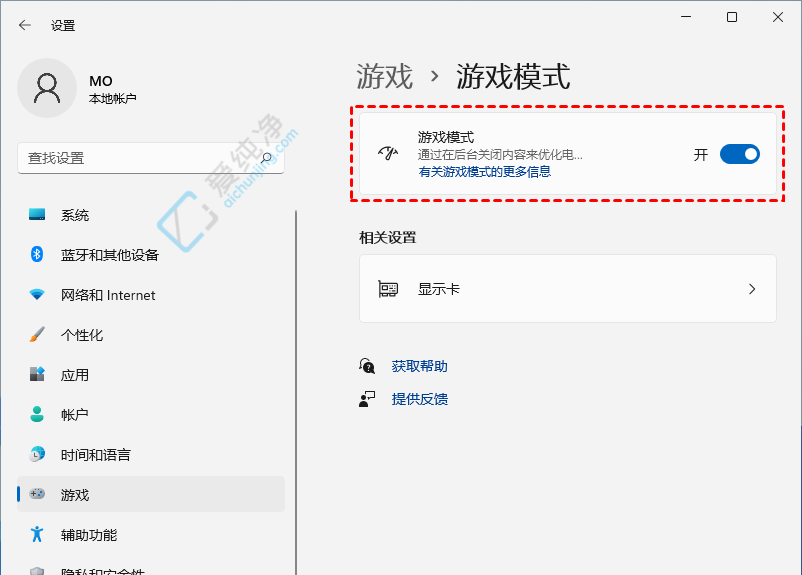
方法二:开启高性能模式
1、在搜索栏中输入“电源计划”。
2、点击“编辑电源设置”,选择顶部的“电源选项”。
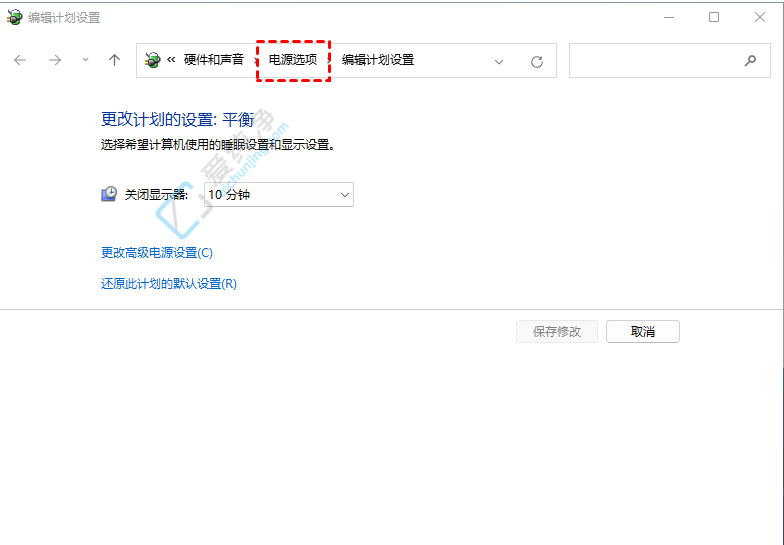
3、在“隐藏附加计划”下,选择“高性能”(这虽然有利于提升性能,但可能会增加使用电量)。
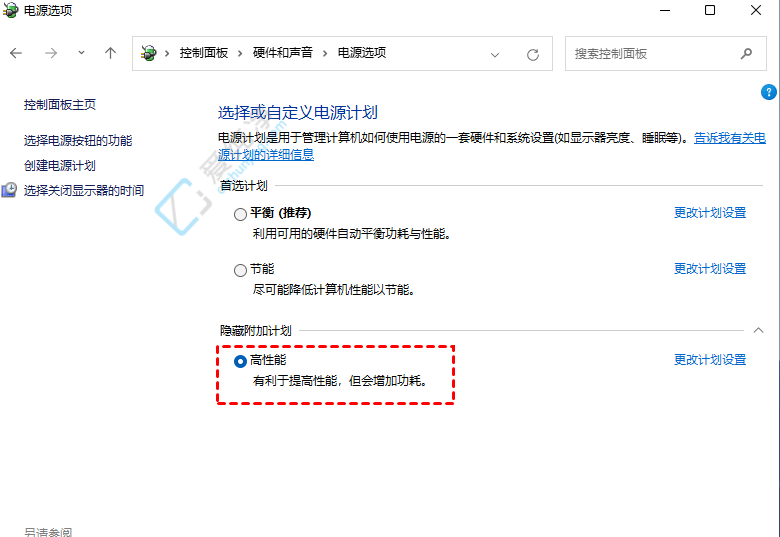
方法三:设置独立显卡运行游戏
1、按下Win键或者点击开始菜单,找到并选择“设置”(Win+i)。
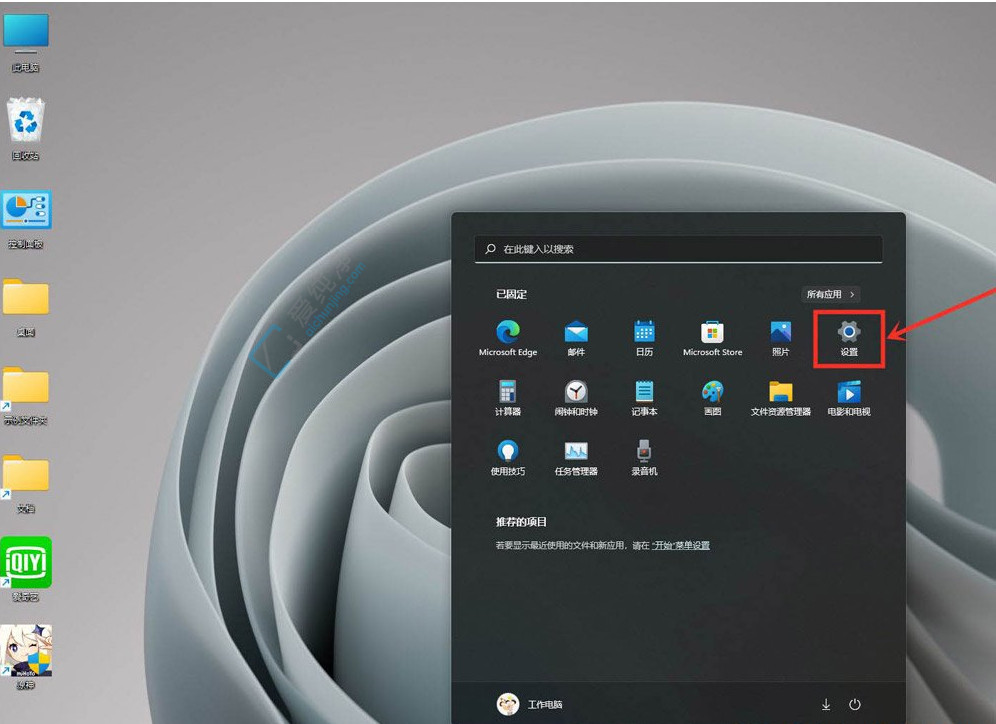
2、在设置窗口的左侧栏目中点击“游戏”,右侧栏目中点击“游戏模式”(即优化电脑以增强游戏性能)。
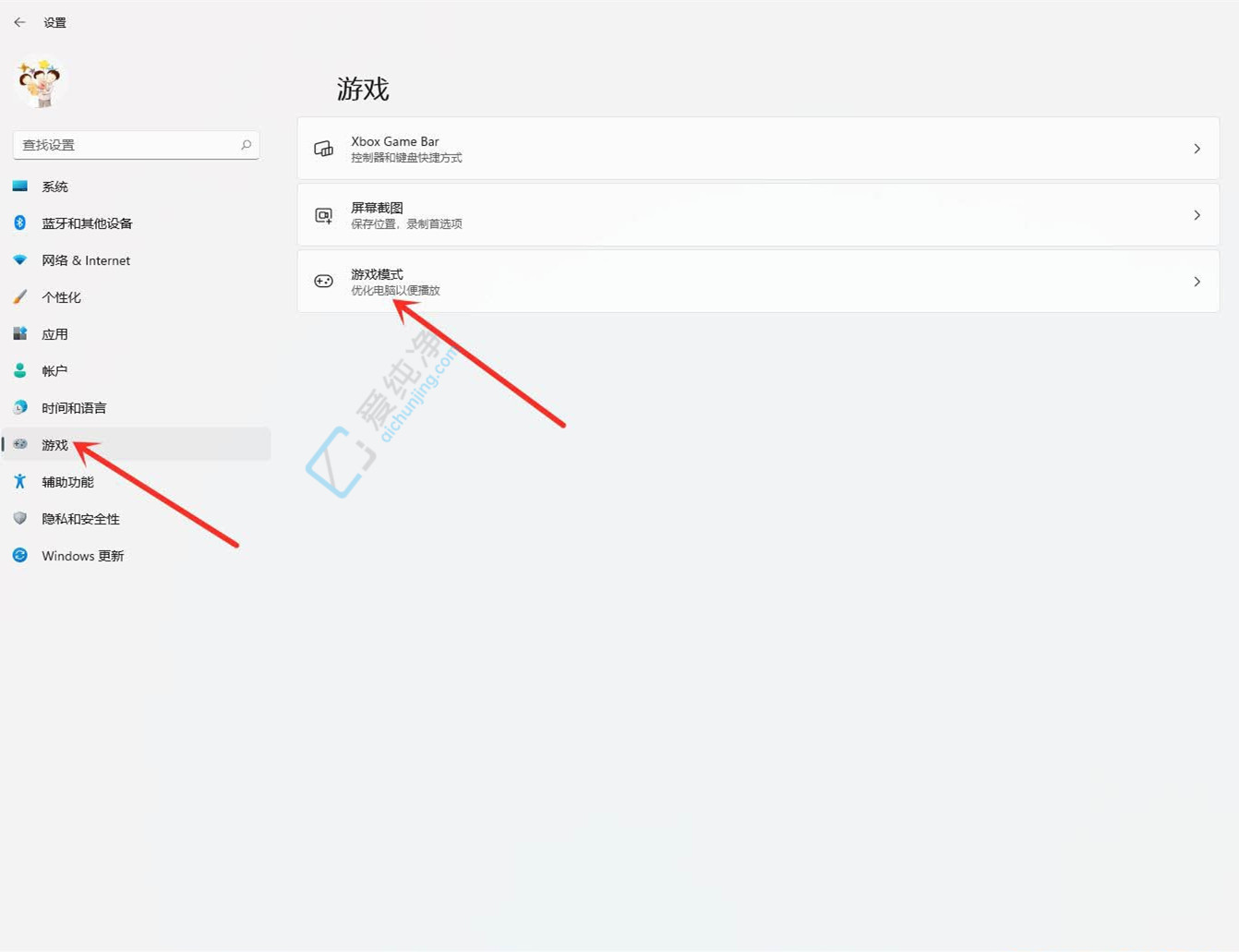
3、在“游戏 - 游戏模式”页面上,点击相应设置下的“图形”选项。
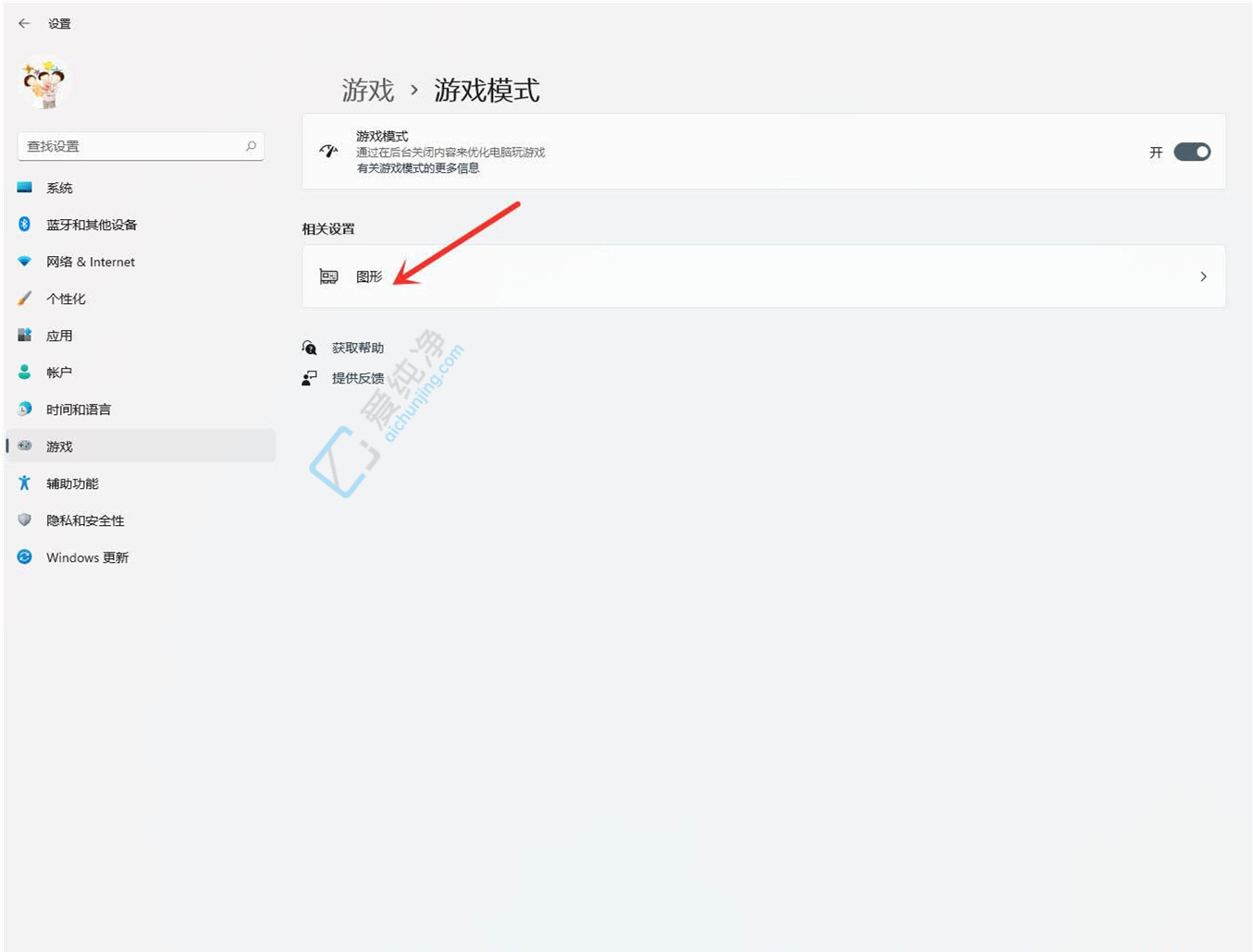
4、在“游戏 - 游戏模式 - 图形”页面中,点击“应用的自定义选项下的浏览”。
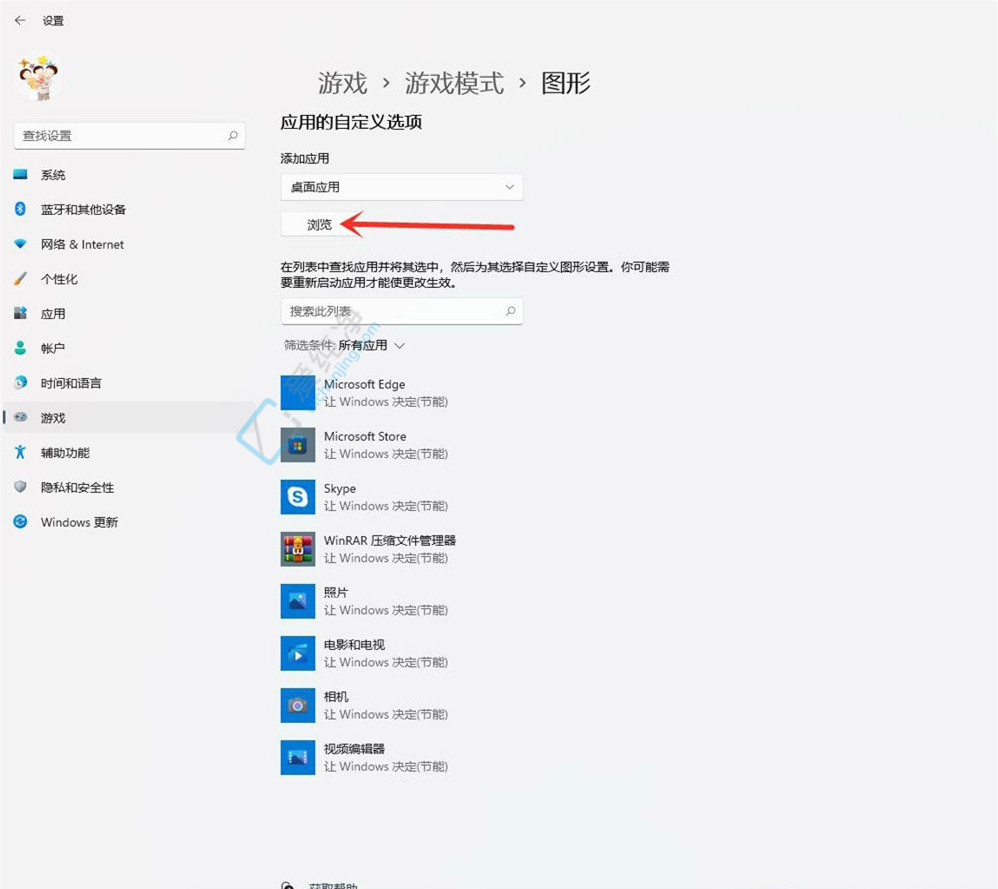
5、添加您需要设置的游戏。
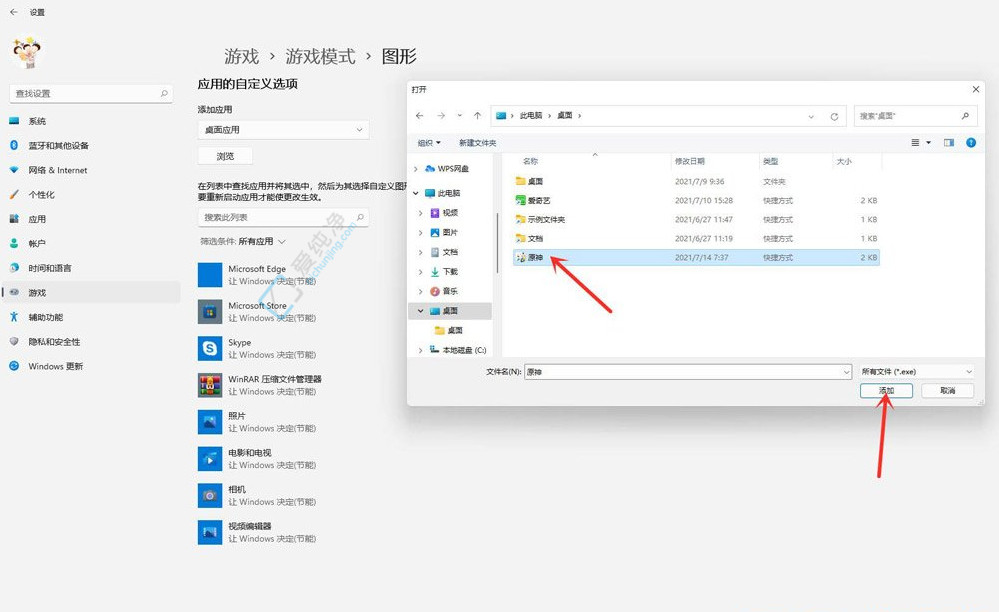
6、在“游戏”下点击“选项”。
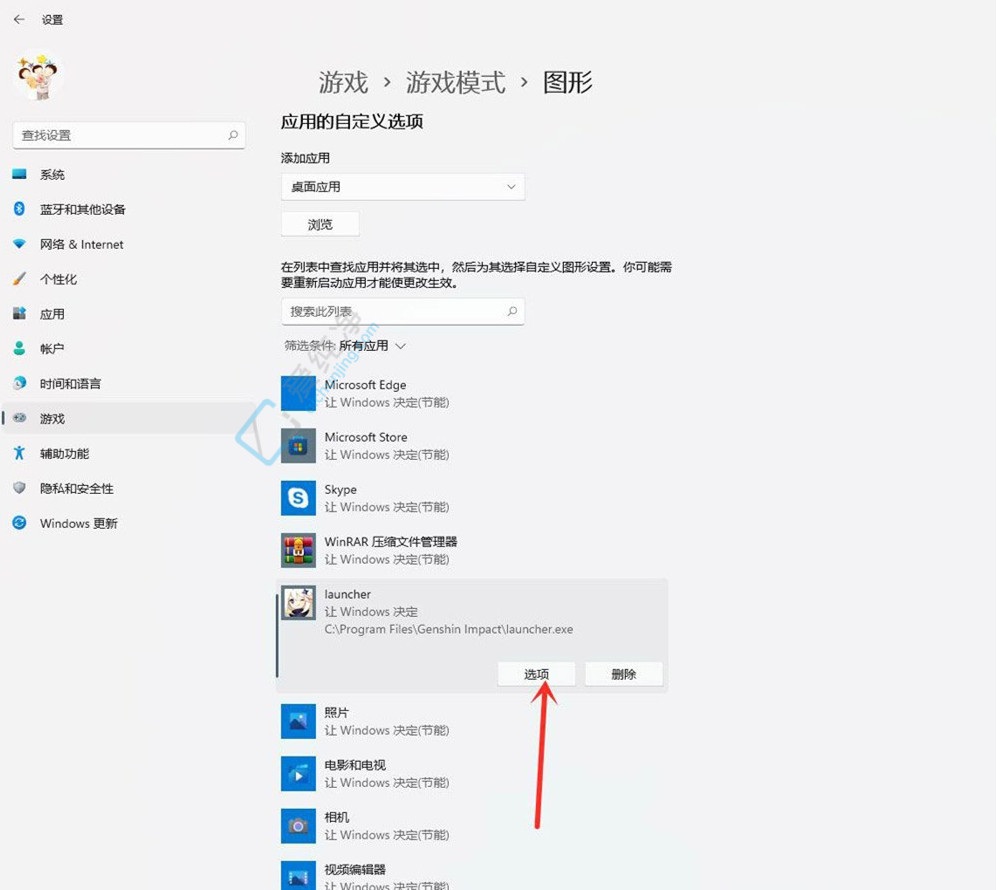
7、在“图形首选项”页面上,您想要使用什么样的方式来提升图形性能?选择“高性能”,然后点击“保存”。
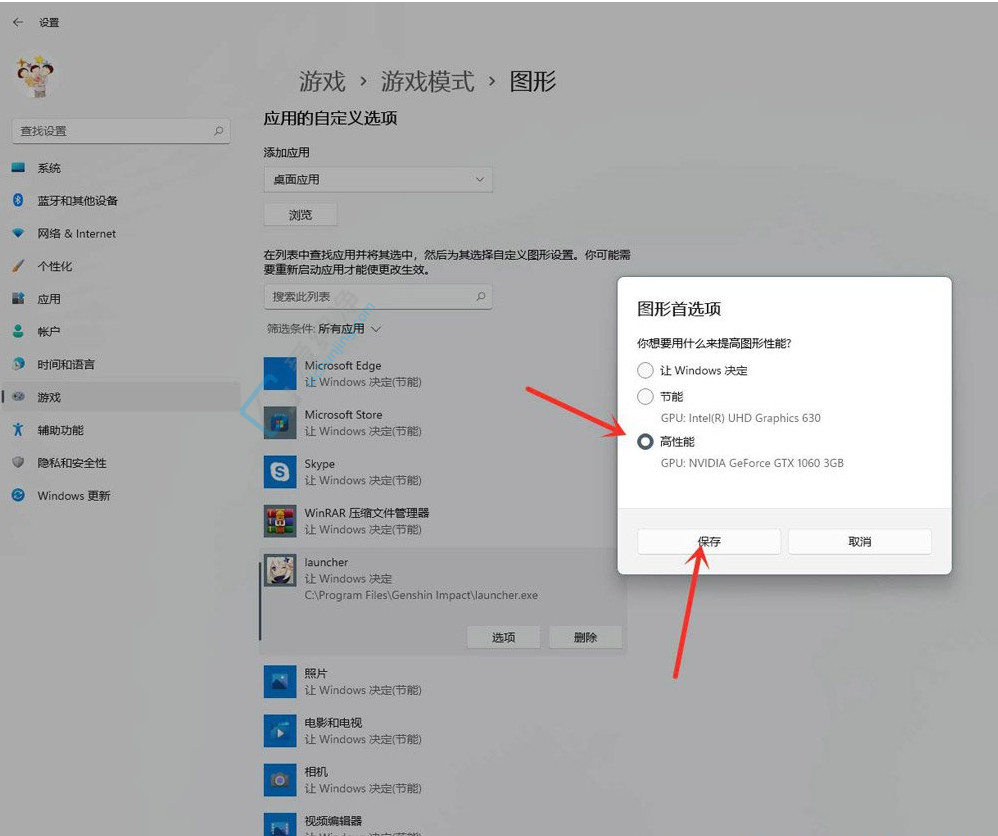
8、如果在游戏下面显示了“高性能”,则表明设置已成功。
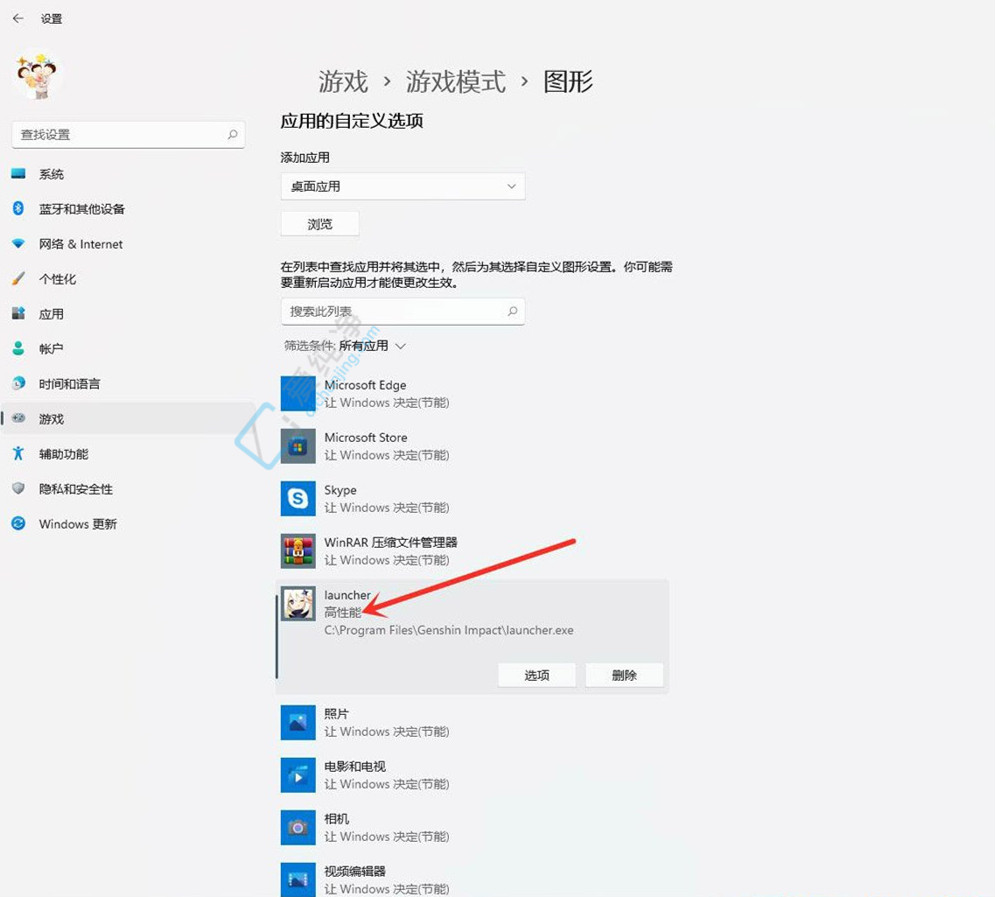
通过本文的指导,您现在应该能够在Windows 11系统中设置游戏以获得最流畅的体验了。Windows 11为游戏提供了更好的性能优化和体验,使得玩游戏成为一种愉快而顺畅的体验。希望本文对您在Windows 11系统中设置游戏提供了明确的指导,并帮助您提升游戏体验和操作技巧。
| 留言与评论(共有 条评论) |